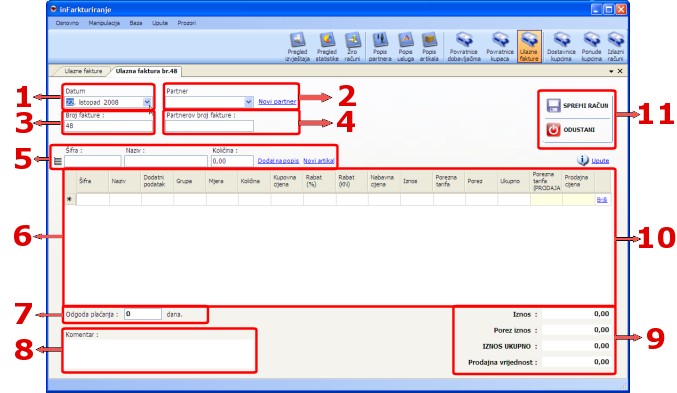Opis kontrola na prozoru možete pogledati ovdje.
Unos novog računa možemo podijeliti na slijedeće korake:
Datum fakture
- u padajućem kalendaru odaberite datum računa.

- na padajućoj listi odaberite
postojećeg dobavljača ili klikom na link "Novi partner" unesite novog partnera.

- program će sam ponuditi broj računa, ali ukoliko želite možete ga promijeniti. Napomena : program neće dozvoliti unos fakture ako broj postoji na popisu faktura.
- unesite broj dokumnenta na temelju kojeg radite ulazni račun.
Artikle možete dodavati preko kontrola za brzo dodavanje artikla, preko šifrarnika
ili direktnim upisom u popis artikala.
Brzo dodavanje artikala
U polje "Ă…Â ifra" ukucajte šifru artikla/usluge
(SLIKA 1).
Program će Vam nuditi šifre koje odgovaraju
tekstu koji ste unijeli.
Ukoliko želite pregled svih artikala i usluga obrišite tekst iz polja
"Ă…Â ifra" i pritisnite tipku "ENTER".
Nakon toga u polju "Količina" unesite količinu i kliknite na link "Dodaj
na popis" (SLIKA 2).
Nakon što se artikal
pojavi na popisu možete mijenjati količinu, cijenu i rabat (SLIKA 3).



Ă…Â ifrarnik
Kliknite na gumb lijevo od polja za unos šifre (SLIKA 1). Pojaviti će se prozor sa popisom artikala koji već postoje na skladištu, tražilicom i linkovima za filtriranje popisa prema nazivu artikla (SLIKA 2).
Odabir artikala se vrši dvoklikom miša na odabrani artikal ili ga prenesete na prozor za unos novog računa (vidi animirani primjer).


Upis artikala direktno u popis
U kolonu "Ă…Â ifra" upišite šifru artikla i pritisnite tipku "ENTER".
Ukoliko ste unijelli artikal koji postoji na skladištu program će sam popuniti kolone na popisu.
Ako artikal ne postoji na skladište unesite mu šifru i naziv (SLIKA 1).
Nakon toga unesite količinu artikla i ostale podatke (SLIKA 2).
Ukoliko artiklu ne popunite podatke u kolonama "Porezna tarifa (PRODAJA)" i "Prodajna cijena" (SLIKA 3) program ga smatra kao prolaznu stavku te je važan samo za ispis Knjige ulaznih računa.
Ako artiklu definirate te podatke (SLIKA 4) program će ,kod spremanja računa, ukoliko ga nema taj artikal dodati na skladište, a ako artikal postoji na skladištu nadodati će mu se količina.




U polje "Odgoda plaćanja :" unesite vremenski period (SLIKA 1) koji Vam je odobren.
Ukoliko želite unijeti neku opasku vezanu uz fakturu unesite ju u polje "Komentar:" (SLIKA 2), taj podatak služi za lakšu kasniju pretragu i pregled ulaznih računa.
Nakon toga kliknite na gumb "SPREMI" i račun je spremljen u bazu(SLIKA 3).
Na spremanju računa program prolazi kroz sve artikle na popisu i , ukoliko ma definiranu prodajnu cijenu i poreznu tarifu, povećava stanje na skladištu.



1. Padajući kalendar za odabir datuma računa.
2. Padajuća lista za odabir partnera (dobavljača). Pokraj liste nalazi se link za brzi unos novog partnera.
3. Polje za unos ili promjenu broja računa.
4. Polje za unos ili promjenu dobavljačevog broja računa.
5. Kontrole za brzo dodavanje artikala ili usluga na popis. Pokraj kontrola nalazi
se link za brzi unos artikla.
6. Popis za prikaz artikala ili usluga na računu
7. Polje za unos odgode plaćanja u danima
8. Polje za unos komentara
9. Iznos računa
10. Popis za prikaz artikala ili usluga na računu (ponovo :)
11. Kontrole za potvrdu ili odustajanje od unosa ulaznog računa